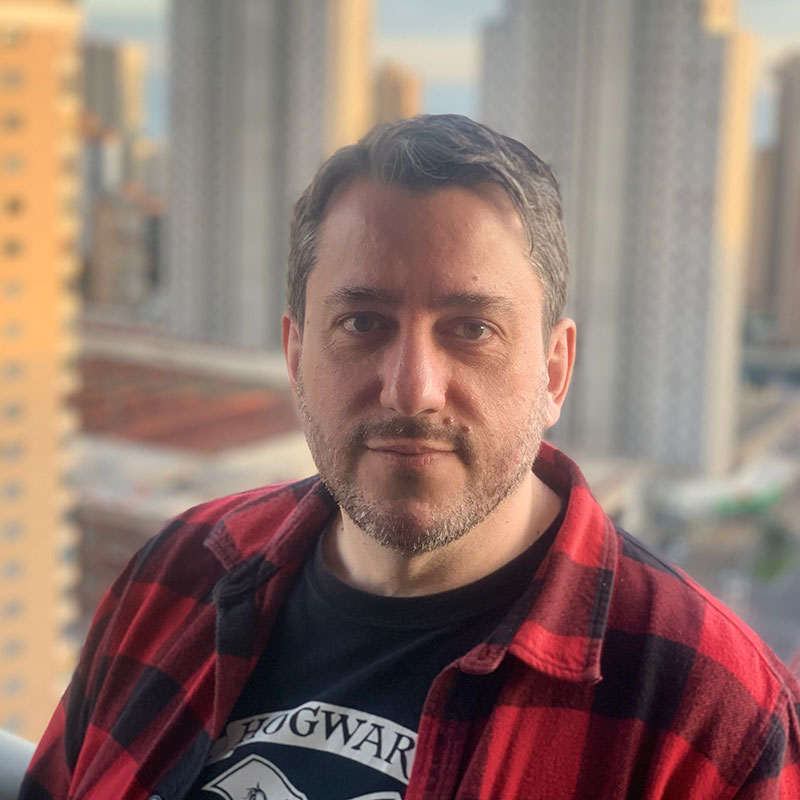Este es un error común que sale en ocasiones cuando estas realizando una nueva instalación de WordPress, aunque también puede salir en otras circunstancias.
Lo primero que hacemos es traducirlo al castellano por si no puedes entenderlo en ingles, traducido este error dice «Parece que a su instalación de PHP le falta la extensión MySQL que requiere WordPress».
Ya podemos intuir porque nos sale este error, se trata de que tienes instalada una versión incorrecta de PHP y no cumple con los requerimientos de la versión de WordPress que estás instalando, así que lo primero que tienes que hacer es ver los requerimientos mínimos necesarios de la versión PHP que estás intentando instalar.
Esto lo puedes ver en https://es.wordpress.org/download/, y te encontrarás con lo que ves en la siguiente imagen:
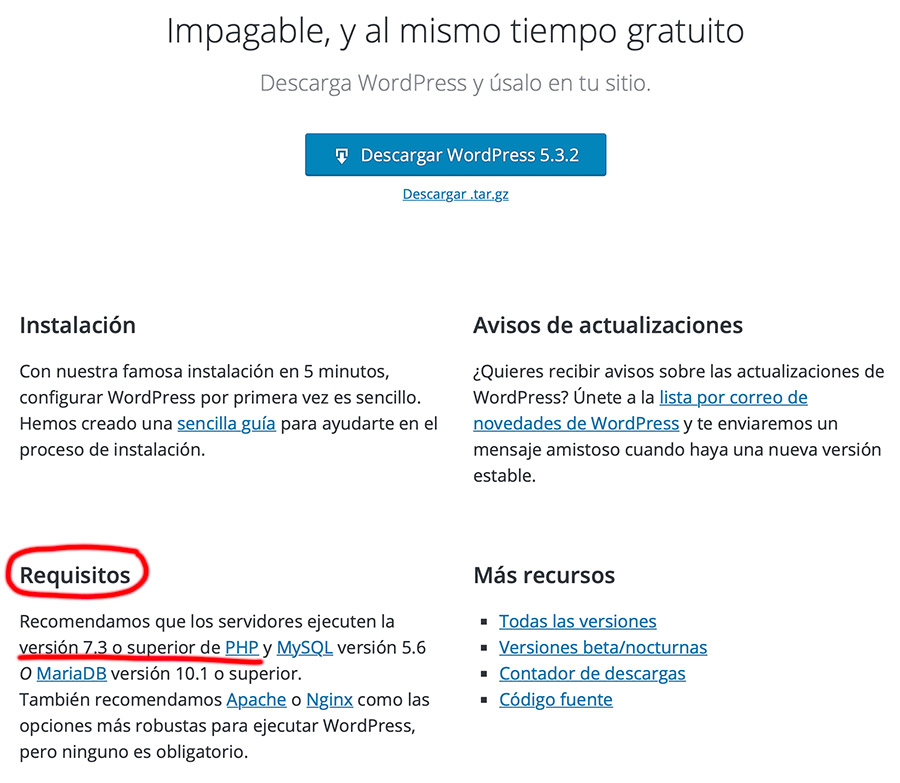
A la fecha de esta entrada la versión actual de Wordpress es la 5.3.2 y requiere una versión de PHP 7.3 o superior.
Con esto claro, si nos sale el error «Your PHP installation appears to be missing the MySQL extension which is required by WordPress.» es porque tenemos instalado una versión inferior de PHP y debemos de actualizarla a la versión de PHP adecuada.
¿Cómo puedes hacerlo? depende del nivel de acceso que tengas al servidor puedes hacerlo desde el cPanel o desde el panel de administración del servidor si tienes un vps contratado, veamos las dos formas:
1.- Desde cPanel
Está opción es la adecuada si tienes contratado un hosting y no tienes acceso al root de tu servidor y el único acceso posible es a través de cPanel, que puedas hacerlo desde aquí depende del nivel de acceso que tu proveedor de hosting te haya otorgado según tu plan contratado.
Te enseño cómo puedes hacerlo si tienes está opción habilitada.
Lo primero es que dentro de tu cPanel localices la pestaña de software, se verá de la siguiente forma:

Entras en la opción marcada en rojo «MultiPHP Manager» donde podrás ajustar la opción de PHP que necesites dentro de las que estén habilitadas por el proveedor de hosting, una vez accedas te encontrarás con lo siguiente:
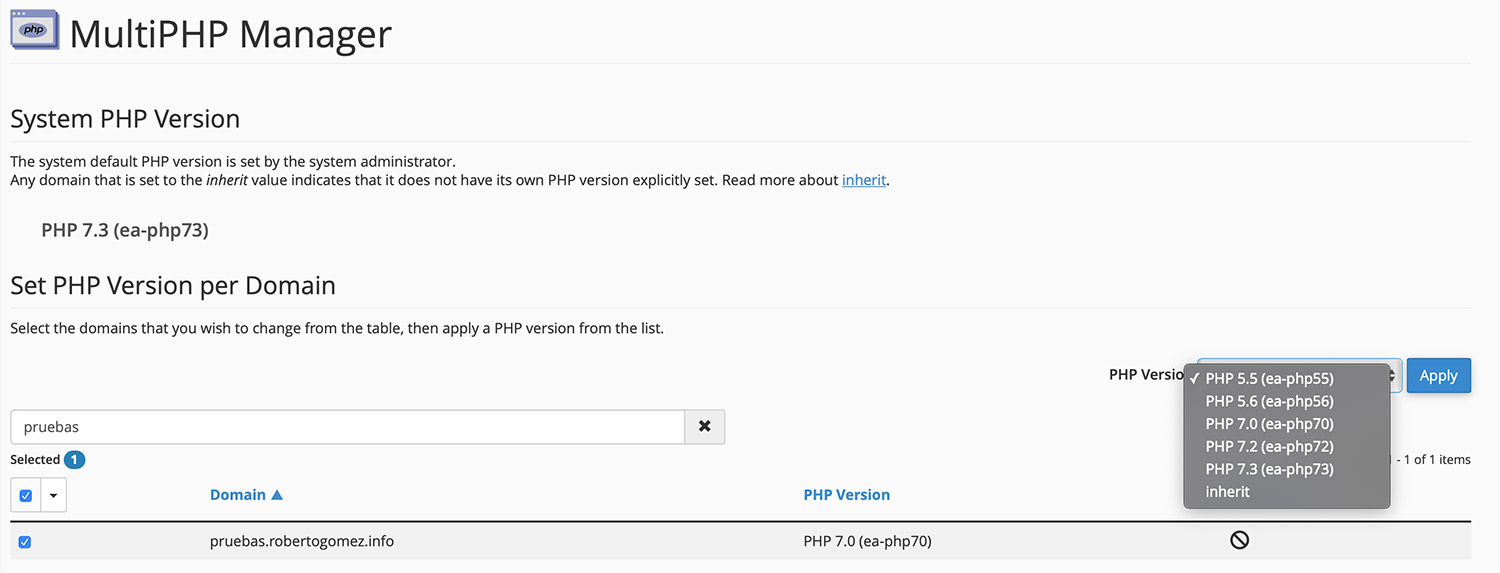
Como puedes ver, desde aquí puedes ajustar la versión que necesites de PHP, seleccionas el domino o subdominio donde aplicar los cambios, seleccionas la versión que necesitas y de das al botón «apply» para guardar los cambios.
¿Cuál es el problema que puedes tener desde cPanel para solucionar este error del que estamos hablando?
Pues que el proveedor de hosting no haya actualizado la versión de PHP que necesitamos y no la tengas disponible o bien que no tengas habilitada la opción MultiPHP manager y si te encuentras en alguna de estas situaciones lo único que puedes hacer es contactar con tu proveedor de hosting y solicitar la versión PHP que necesitas o bien, aunque no recomendado, usar una versión más antigua de WordPress que sea compatible con tu versión de PHP.
Ahora bien si tienes un VPS contratado podrás acceder al root del servidor y podrás poner la versión de PHP que necesites sin problemas, ya no dependerás de tu proveedor de hosting, ya que lo que hagas con el servidor depende de ti.
Te explico en el siguiente punto como puedes hacerlo desde el root del servidor, desde el panel de administración WHM de tu VPS.
2.- Desde el panel de nuestro VPS, en WHM
Una vez entras en el panel de administración, pones en el buscador PHP y verás lo siguiente:
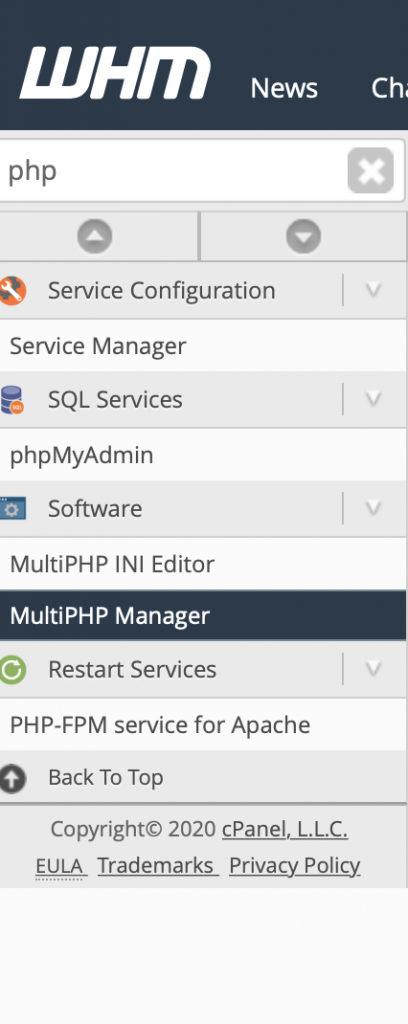
Entras en la opción Multi PHP Manager y encontrarás lo siguiente:
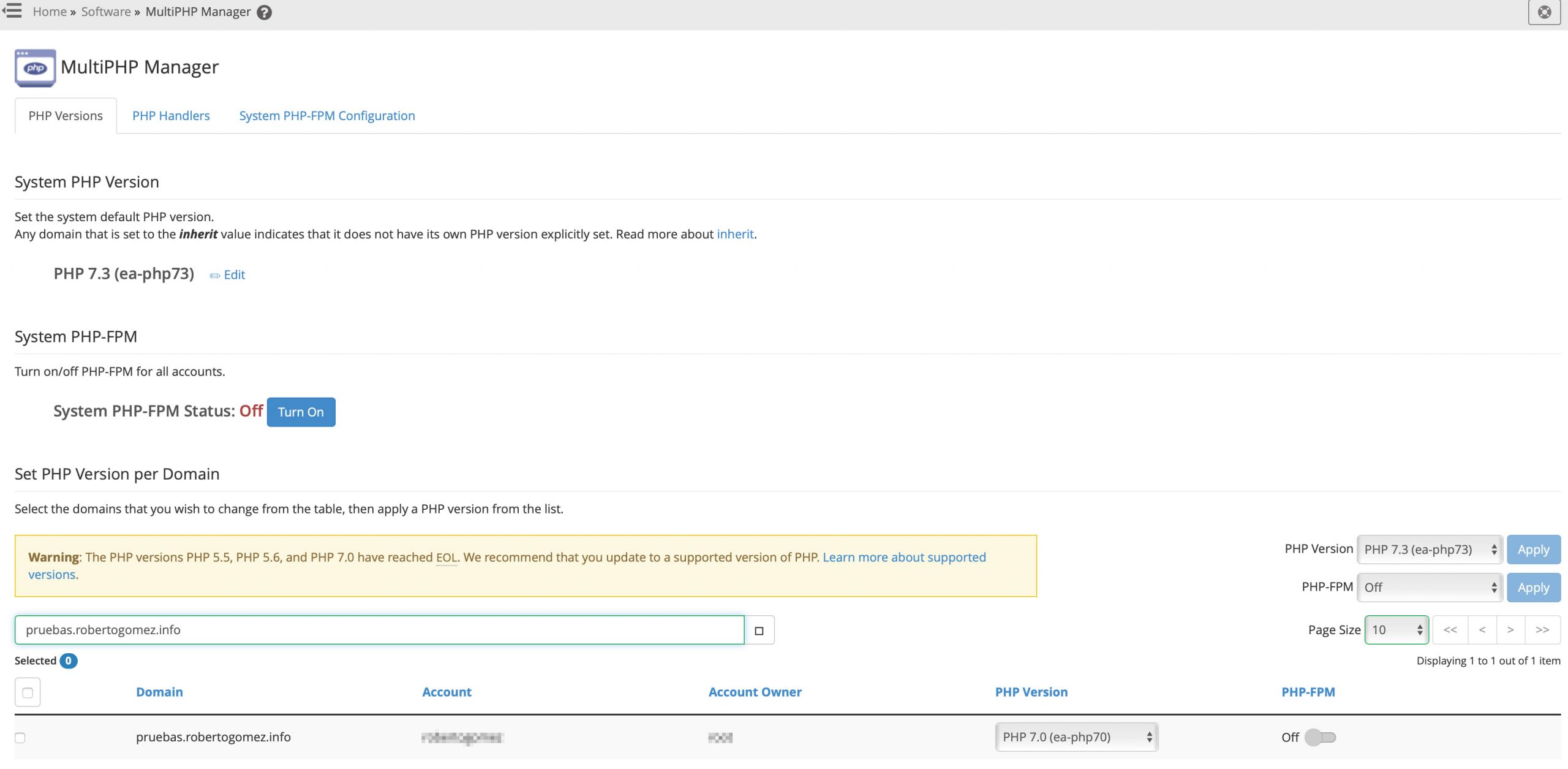
Y desde aquí, como ya vimos en el cPanel en el punto 1, seleccionamos el dominio o subdominio a actualizar, la versión que queremos instalar y pulsamos el botón «apply» para realizar los cambios de la versión de PHP.
Lo único que te puede pasar desde aquí es que no tengas instalada la versión de PHP que necesitas instalar en tu VPS, pero como tu tienes el control total de tu VPS para actualizar o instalar todo lo que necesites solo se trata de que instales en tu servidor la nueva versión de PHP para que puedas asignarla a tu dominio donde estás instalando WordPress.
En un próximo tutorial te explicaré como actualizar PHP en tu VPS, mientrás tanto si lo necesitas dímelo en los comentarios y te explicaré como puedes hacerlo.
Antes de terminar tengo que decirte un consejo muy importante sobre instalar la última versión de PHP en tu dominio cuando instalas WordPress, aquí lo tienes:
Cómo has visto en el ejemplo que ponía al principio, esta versión de WordPress del ejemplo la 5.3.2 te recomienda instalar PHP 7.3 o superior, pero si lo haces seguramente enfrentes el mismo problema del error que estamos tratando, ¿por qué? porque no solo has de tener en cuenta la versión de PHP de la instalación de WordPress sino también la versión de PHP que soportan tus plugins que tengas instalados, en mi caso por ejemplo solo puedo instalar la versión de PHP 7.2 para que todo funcione sin problemas, así que para no volverte loco prueba varías versiones y quédate siempre con la última en la que te funcione todo lo que tengas en tu web sin problema, como ya te he dicho, en mi caso a fecha de esta entrada es la versión 7.2 de PHP.